
外型
先談一下它的外型吧,這部 New Asus Transformer Pad 的基本外型跟之前的 Transformer Pad 沒有大分別,在背面看過去就是 Asus Transformer Pad 的招牌同心圓花紋,Asus 的字樣就放在圓心的位置,左邊有一組不太顯眼的喇叭孔,右邊是音量鍵。上方有著不同質料的模組就有放在中間的相機鏡頭和右邊的電源鍵。正面就只有左上角的Asus 字樣和前置鏡頭。
▲New Asus Transformer Pad 的背面可以見到正中央是 Asus 的字樣,上方是相機鏡頭,左邊是喇叭孔,右上方就是電源鍵。

▲按鍵都集中到右上方的部份,來一個大特寫吧。

▲New Asus Transformer Pad 的正面就只有左上角的 Asus 字樣和前置鏡頭。
接下來就看看 Transformer Pad 有甚麼接口了,以面向螢幕為正面,機身左側有Micro SD卡槽,市面少見的 mirco HDMI 插口和 3.5mm 耳機插口。機底有專用的 40 pin 充電插口,同時亦是連接鍵盤底座的插口。以一部平板來說,它的 I/O 也算是齊全了,可惜的是它還在使用專用的 40 pin 充電接口,在購買副廠配件或是連接電腦時就比較麻煩了 (雖然它本身已經算是一部小筆電...)。


▲I/O 都集中都一起,由左至右分別是 Micro SD 讀卡器,Micro HDMI,3.5 mm 耳機孔。位於底部的只有用來充電 / 連接底座的連接口,可惜它仍然是用專用的 40 pin 接口。

▲這個就是專用 40 pin 接口的樣子。
至於它的鍵盤底座也是完全繼承了前代的設計﹐正面看就是一個和一般 Netbook 類似的鍵盤佈局和一個小小的 trackpad。因為它是用於 Android 上的,所以原本的 F1 - F12 就變成了各個系統設定鍵,例如是音量鍵,光暗等等。當然有一個連接平板的連接口吧,上面有一個銀色的解鎖鍵,要分開平板和底座就要推開它了。


▲鍵盤底座的外型跟一般的手提電腦鍵盤差不多,分別只是有某些按鍵換成了 Android 用的。例如是 F1 - F12 被換成系統設定鍵。底座上方是跟平板部分合體的接口


▲合體後要分開就要把這銀色的解鎖鍵撥到左邊。這個鍵盤底座有的接口也不少,左側是個專用的充電插口和指示燈,右側就有著 USB 3.0 插口和SDXC 讀卡器。底座左側是充電口和指示燈。

▲底座右側有 SDXC 讀卡器(左),和藍色的 USB 3.0 插口(右)
把兩者合體之後的外型跟一般的 Netbook 沒大分別,但因為 New Transformer Pad 的設計和用料都比較好,例如螢幕正面是全塊玻璃,和底座的啞色處理,所以它並沒有 Netbook 的廉價感覺。重量方面,Transformer Pad 的平板部份感覺上跟我的 iPad 2 差不多,以十吋平板來說只是不過不失。驚喜的是加上鍵盤底座之後,重量並沒有增加太多,如果比起 Netbook 它更是羽量級!所以整體的流動性並沒有因為它的獨特設計而有影響。

▲在背面看,合體後的 New Asus Transformer Pad 跟一般 Notebook 一樣。
平版模式
Transformer Pad 的硬件在平板中算是頂級,它用的是 NVIDIA 的 Tegra 4 四核心處理器,配上 2GB Ram 在使用時並不會有運行時窒礙。而且 Asus 在平板的介面上亦有下工夫,例如是加入了和 Sony 手機上一樣的 Small app,可惜未能像 Sony 版本的一樣把 small app 縮小備用。另外,Transformer Pad 的字體和 icon 都有因為大螢幕而放大了,這是別家平板有時忽略的小細節。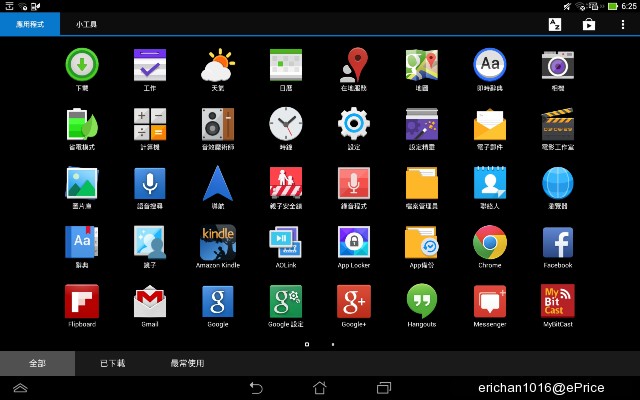
▲Asus 介面上的字體和 icon 大小都有放大,更符合平板使用。
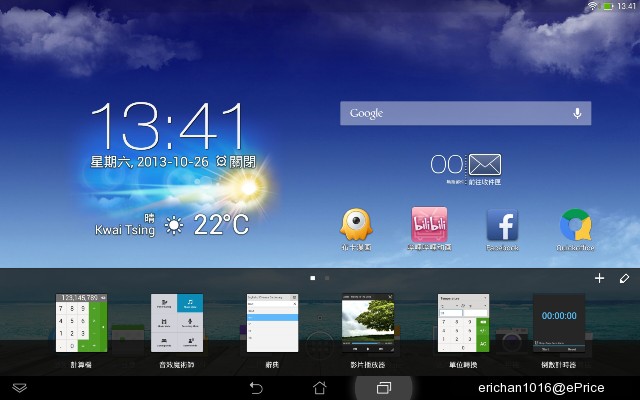
▲New Asus Transformer Pad 支援 「Small app」,用法和 Sony 手機的相似,都是可以把小工具變成獨立視窗使用。
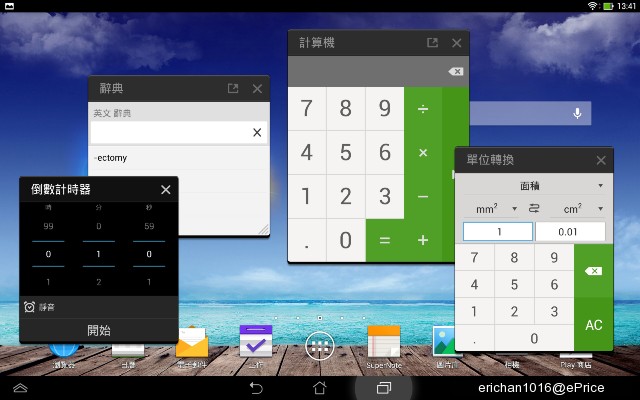
▲可以同時打開多個 Small app 使用。
Netbook 模式
Transformer Pad在接上鍵盤底座之後就完全成為了另一件產品了,因為多了個鍵盤所以在作文書輸入時的效率倍升。尤其是因為它的專用鍵盤的按鍵質素十分好。它不像坊間買到的藍牙鍵盤的按鍵一樣軟綿綿,而是有著很好的回饋力,令打字時的感覺更清晰。對於長期打字的用家是一個不錯的購買誘因。

▲合體後的 New Asus Transformer Pad ,可以完成到大部份電腦的工作。而且鍵盤超好打的說!
Transformer Pad 的鍵盤除了「好打」之外,它的擴充性亦是個殺著。它有著一個即使在 Notebook 上也未算普及的 USB3.0 接口和 SDXC 讀卡器,加上平板本來有的 micro SD 讀卡器和 micro HDMI 接口,合體後的 Transformer Pad 的規格已經媲美電腦。加上有鼠標協助,這在瀏覽網頁時可以增加點擊的準確度。
而且鍵盤底座本身亦可以作外置電之用,以我這次使用為例,光是平板的電量已經足夠我應付足足一天(大約是六小時吧,不停的使用啊!) 的文書工作。可惜我這次借得的鍵盤底座在充電方面有問題,所以未可以完全感受到它的好處...
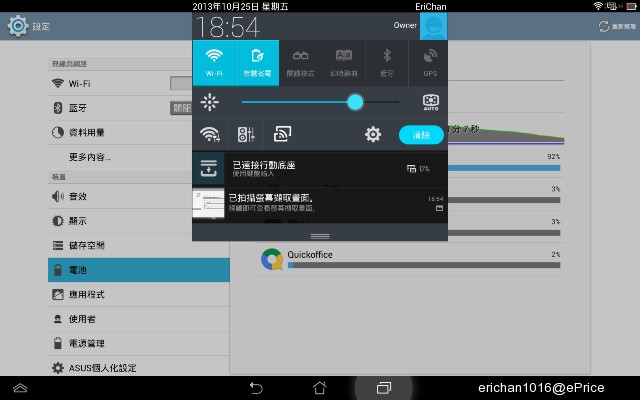
▲我在測試時開啟了智慧省電和把螢幕調至大約七成亮度來使用。
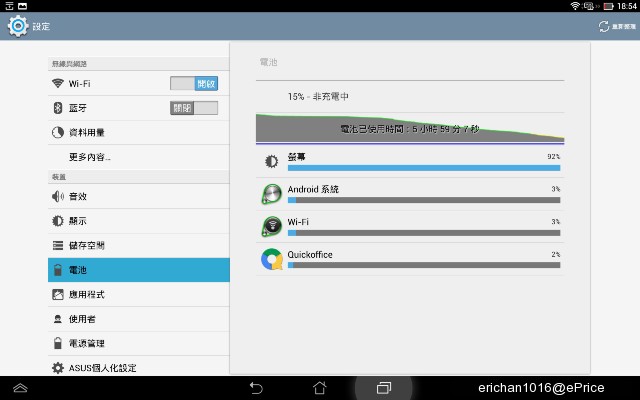
▲結果單以平板的電量就可以使用到 6 小時。
使用小心得
我在使用這部 Transformer Pad 的時候,發現有一些小技巧可以讓大家再使用時更方便,更順手。因為我把它當作為一個文書處理的裝置來使用,所以以下的提議都是偏向文書處理的。在文書軟件方面,我會選擇用 Quick Office 這軟件。因為它預設自動跟 Google Drive 自動同步,方便我换到其他裝置上繼續工作。
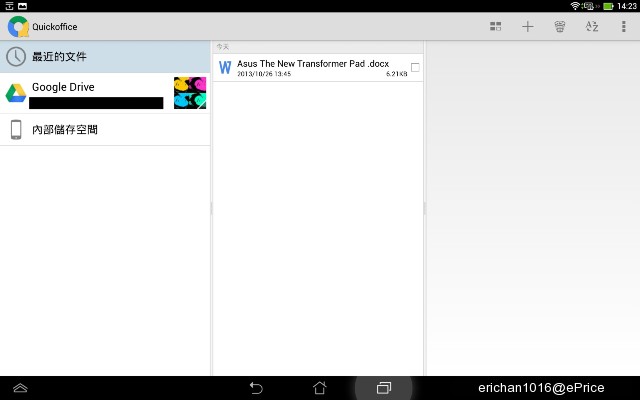
▲Quick Office 預設了跟 Google Drive,方便我換到其他電腦繼續工作。
我在打文章的時候經常都會中英交雜的使用,所以我就到Play Store 上找一個可以同時有中/英文的輸入法,用以免卻轉換語言的麻煩。最後就發現「混合輸入法」可以符合我的要求,它可以在輸入文字時在選字欄上同時出現中/英文的候選字,變相免去了切换語言的需要。
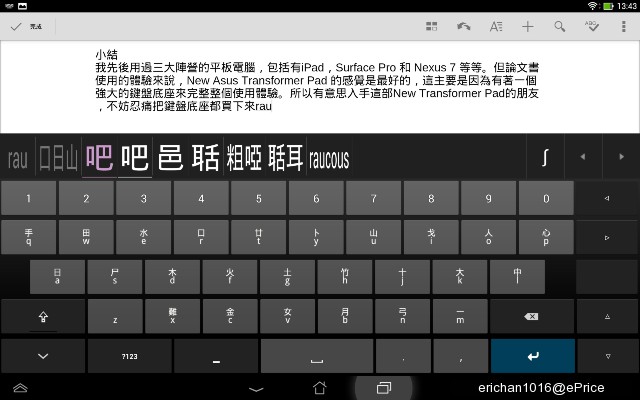
▲混合輸入法可以同時顯示中英文候選字。
另外,考慮到鍵盤底座上的 Trackpad 的面積真的是太小,所以我會連接一隻滑鼠。而且關掉 Trackpad 以防誤觸。但因為USB 接口只有一個的關係,所以加一個 USB hub 到鍵盤上來增加它的擴充性是必需的。在我的使用中,使用一個滑鼠另加讀寫一隻 USB 手指是完全沒有問題的。當然我絕對不建議你接駁外置硬碟之類需要相對高電量的 USB 裝置吧。

▲我建議用加個 USB hub 來增加 New Asus Transformer Pad 的擴充性。
效能大升級!新舊 Transfomer Pad 比一比
雖然我在上文不停地複說著 New Asus Transfromer Pad 的外形跟前代沒有分別,但在軟 / 硬件上就有著不少的升級。以下就是一個簡單的比較,來對比一下新舊變形平板的分別!因為兩部的名字實在太相似了,所以以下我直接用它們的型號來分辨它們。New Asus Transformer Pad 為 TF701T;Asus Transformer Pad Infinity 為 TF700。因為舊資料不多,所以我只可以用安兔兔,Quadrant Standard,Vellamo 的數據作比較,而且工具的版本亦有所不同,所以以下數字都是看看就可以了。
安兔兔
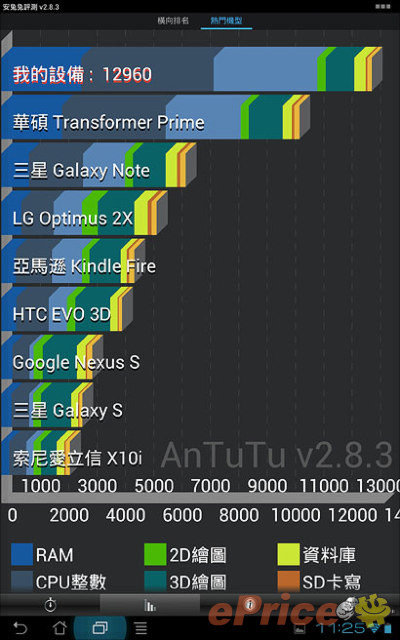
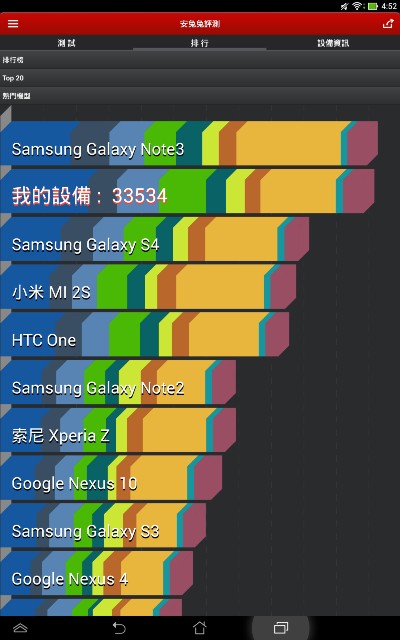
▲TF700 分數為 12960 (左);TF701T 分數為 33534 (右)
Quadrant Standard
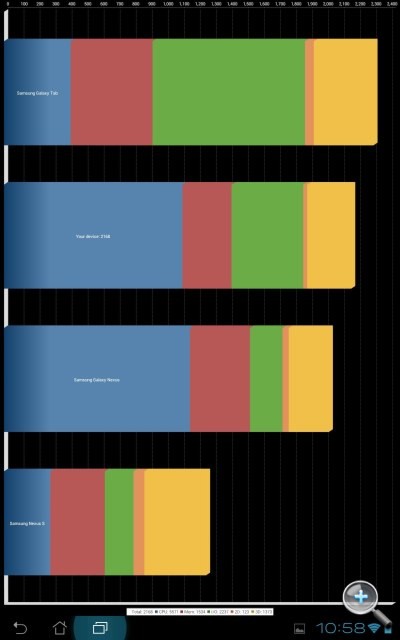
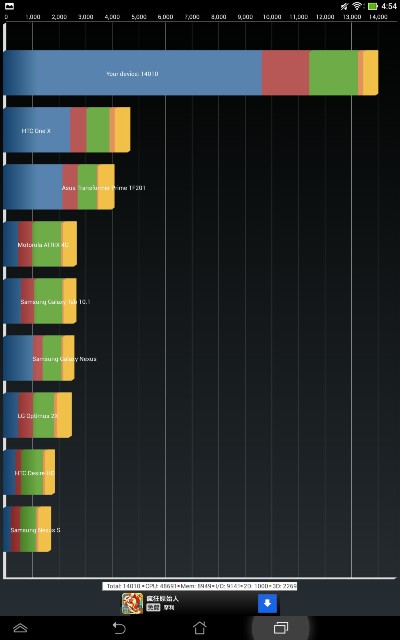
▲TF700 分數為 5020 (左);TF701T 分數為 14010 (右)
Vellamo
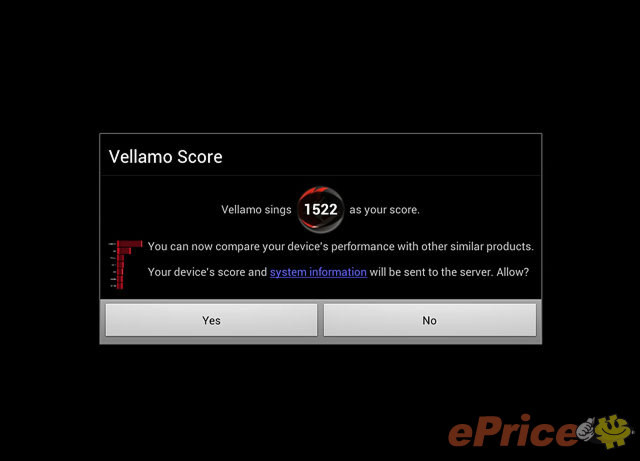
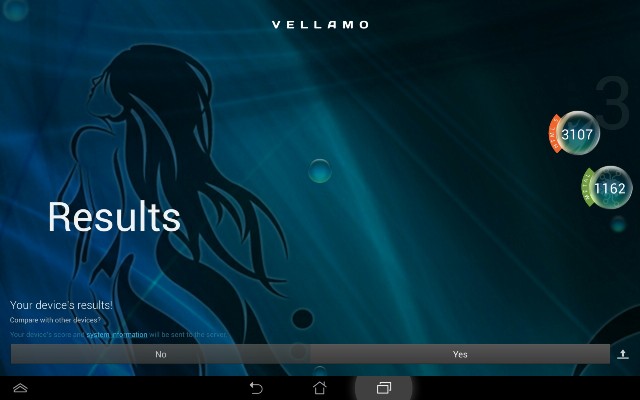
▲TF700 分數為 1522 (左);TF701T 分數為 3107 (右)
看過以上的三個效能跑分,可以見到 TF701T 在安兔兔和 Quadrant Standard 兩個測試硬件效能的分數都比上一代的 TF700 高上一倍,而且在安兔兔的對比圖中僅次於被發現作弊的 Galaxy Note 3。可見 TF701T 的強勁硬件效能是不容置疑的。而在測試瀏覽器效能的 Vellamo 中的分數亦是比上代高出一倍。
New Asus Transformer Pad vs iPad Air vs Surface Pro 2
以下我就找來價錢相近,又在近日才發佈的 iPad Air 和 Microsoft 最新的 Surface Pro 2 來跟 New Asus Transfomer Pad 來作一個規格上的比較,讓大家可以在購買平板電腦之前心裡有個底。| New Asus Transformer Pad | Apple iPad Air (wifi) | Microsoft Surface Pro 2 | |
| 螢幕 | 10.1" (2560x1600), 298 PPI, LED | 9.7" (2048x1536), 264 PPI, Retina | 10.6" (1920x1080) |
| 系統 | Android 4.2 | iOS 7 | Windows 8.1 Pro |
| CPU | NVIDA Tegra 4 四核心處理器 | A7 64-bit 處理器 | Intel 第四代 Core i5 |
| RAM | 2GB | 1GB | 4GB (64GB / 128GB) / 8GB (256GB / 512GB) |
| 內置容量 | 32GB / 64GB | 16GB / 32GB / 64GB / 128GB | 64GB / 128GB / 256GB / 512GB |
| I/O | 平板: micro SD / microHDMI / 3.5mm / 40pin 㡳座: SDXC / USB 3.0 / 40pin |
Lightning / 3.5mm | USB 3.0 / microSDXC / 3.5mm / mini Display |
| 重量 | 585g (淨平板) / 1.15kg (連鍵盤) | 469g | 907g |
| 電池容量 | 7820 mAh (平板) + 4170 mAh (底座) 合體後最多可用15小時 |
32.4 W-h 10 小時使用 |
42 W-h 使用時間未明 |
| 鍵盤座(價錢) | 包括在價錢 | 另購第三方藍牙鍵盤 | 另購: Touch Cover 2 $968 Type Cover 2 $1048 |
| 價錢 (*) | $4698 (32GB) / $5498 (64GB) |
$3888 (16GB) / $4688 (32GB) / $5488 (64GB) / $6288 (128GB) |
$7088 (64GB) / $7888 (128GB) / $10288 (256GB) / $14288 (512GB) |
| 隨附辦公室軟件 | Polaris Office | iWork (Pages, Keynote, Numbers) | Office 365 30 天試用 |
| 點評 | Asus 變形平板最新作,Android 平板專用 app 發展迅速,連鍵盤價格吸引 | Apple 平板旗艦,App 發展完整,羽量級機身 | Windows 示範作,可惜 Windows 8 未成大器,機身太重,高定價 |
* 以上價錢為文章上刊時的賣價,大家可點閱表內的型號名稱,觀看不同型號更詳細介紹及最新報價。
小結
我先後用過三大陣營的平板電腦,包括有 iPad,Surface Pro 和 Nexus 7 等等。iPad 在我心目中始終是最好用的,因為它在發展 app 的時候有著專門的優化,所以在整體的使用感覺是最好的。但論文書使用的體驗來說,New Asus Transformer Pad 的感覺是最好的,這主要是因為有著一個強大的鍵盤底座來完整整個使用體驗。幸好 New Transformer Pad 是以套裝形式出售,不用花錢另購鍵盤㡳座。

以價錢論,New Asus Tranformer Pad 完全是追著 iPad 來攻打的,兩者在同容量的價格只差 $10。但 New Asus Transformer Pad 更有多一個鍵盤底座來增加可用性和電量。剩下的分別就只有買家對系統和品牌的偏好了...

在文初的時候我有提過,把這部 Transformer Pad 當作 Netbook 來用是比跑 Windows 的中價位 Notebok 要好用得多。這是真的,尤其是對比那些使用 Windows 8 的 Notebook 或是 Tablet。因為 Transformer Pad 是在觸控的 Android 介面上增加了實體鍵盤和滑鼠的協助,但 Windows 8 卻是強行把本來要靠滑鼠來做的動作改成觸控。就是這種根本上的分別,令我更感覺到 Windows 的失敗。

亦有人問過我 Surface Pro 的使用經驗,很老實講一句:「不可一,一可再!」,用一個字形容就是「超差」。首先是它的 Windows 8 的發展完全未成熟,令使用上十分不習慣。而它作為較高階的鍵盤 Type Cover 的手感亦不好,按程很短而且無力得就像不知名廠牌的廉價鍵盤一樣。再要我說下去就要哭了...

在文章刊登時,New Transformer Pad (Tegra 4 處理器) 有 16GB 及 32GB 版本,賣價由 $4698 起 (連鍵盤底座),按這裡有更詳細規格及最新賣價。



